>>>Link TẢI XUỐNG TRỰC TIẾP
>>>LINK TẢI NHANH
IPhone 11 Pro Max sở hữu một hệ thống camera tuyệt vời của Apple, nhưng không phải ai cũng có được những bức ảnh đẹp nhất với nó. Cùng tham khảo cách sử dụng các tính năng nắm bắt thông tin trên iPhone 11 Pro Max nhé!

Đầu tiênCách kích hoạt và sử dụng Deep Fusion
Deep Fusion là công nghệ mà máy ảnh mang lại hình ảnh Thêm chi tiết Trong ánh sáng bình thường, hình ảnh thu được ở đó độ phân giải cao hơn.
Trên thực tế, tính năng này tự động được kích hoạt khi điều kiện ánh sáng ở mức trung bình. Deep Fusion không có biểu tượng rõ ràng khi sử dụng, ngoại trừ hình ảnh chất lượng tốt hơn.
Tuy nhiên, Deep Fusion có một số hạn chế nếu nó không hoạt động cùng lúc với camera góc siêu rộng và tính năng chụp out-out-frame.
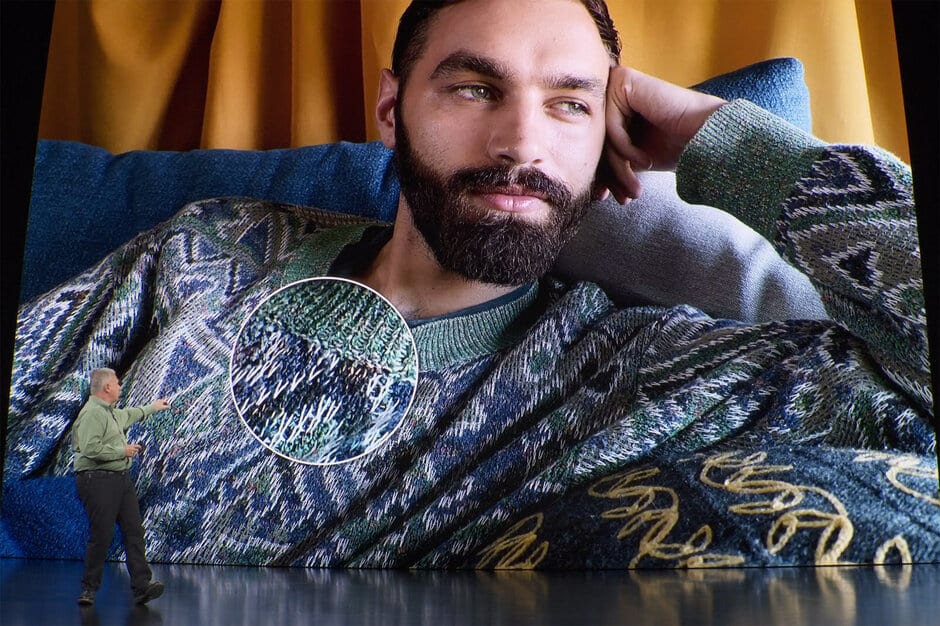
2Sử dụng chế độ chụp ngoài khung hình
Ghi ngoài khung hình là một trong những chế độ trong cài đặt của ứng dụng máy ảnh. Khi được kích hoạt, máy ảnh sẽ Tự động chụp thêm ảnh hoặc quay video bên cạnh máy ảnh góc rộng gần nhất. Chỉ cần từ từ kéo máy ảnh dọc theo khung hình song song mà bạn muốn chụp.
Để bật chế độ này, hãy truy cập các thiết lập > Máy ảnh > bật Ảnh chụp bên ngoài khung hình hoặc là Quay video bên ngoài khung hình. Khi bạn chỉnh sửa và cắt ảnh của mình, bạn sẽ thấy rằng hình ảnh trở nên rộng hơn một chút so với hình ảnh ban đầu bạn đã chụp.
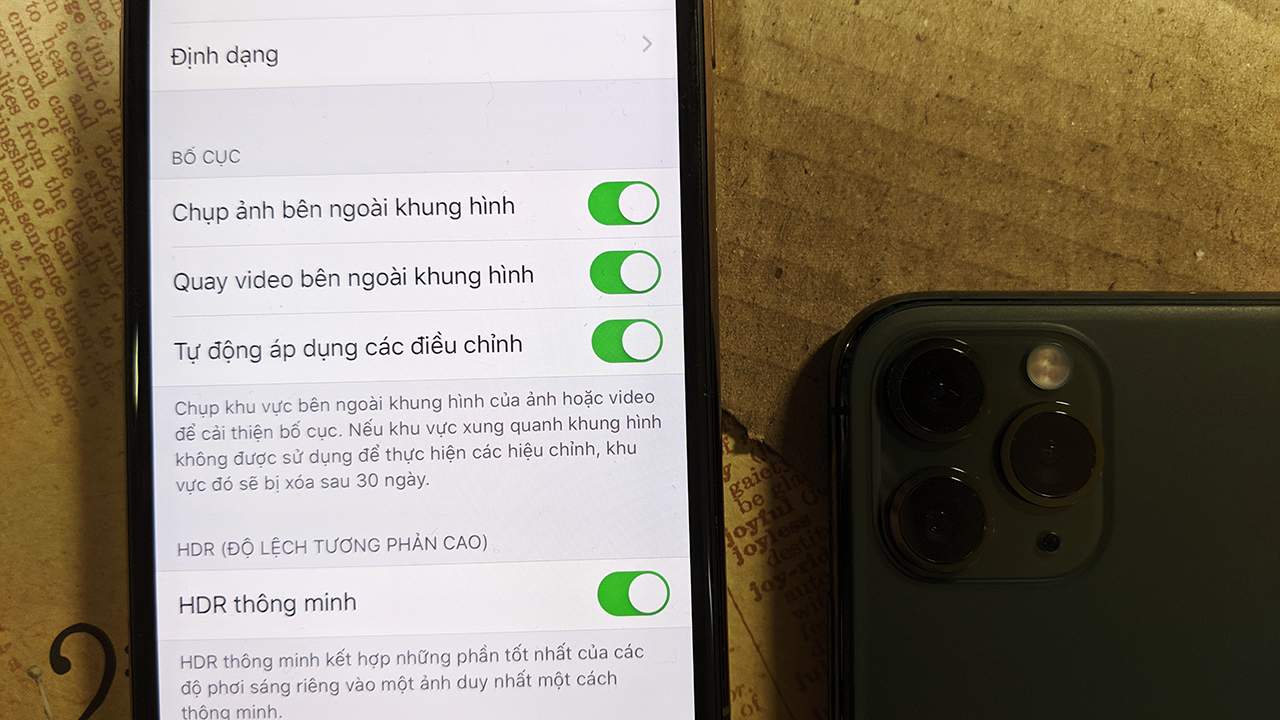
3Chế độ chụp ban đêm
Tương tự như Deep Fusion, chế độ ban đêm không phải là một chế độ máy ảnh độc lập mà là một chức năng được kích hoạt tự động hoặc cung cấp ngay lập tức nếu điều kiện ánh sáng đặc biệt kém.
Chúng được chỉ định bởi Biểu tượng tròn nhỏ ở góc trên cùng bên trái của máy ảnhKhi biểu tượng màu vàng, chế độ đã được kích hoạt. Khi biểu tượng màu trắng, chế độ ban đêm khả dụng nhưng nó không được kích hoạt tự động.
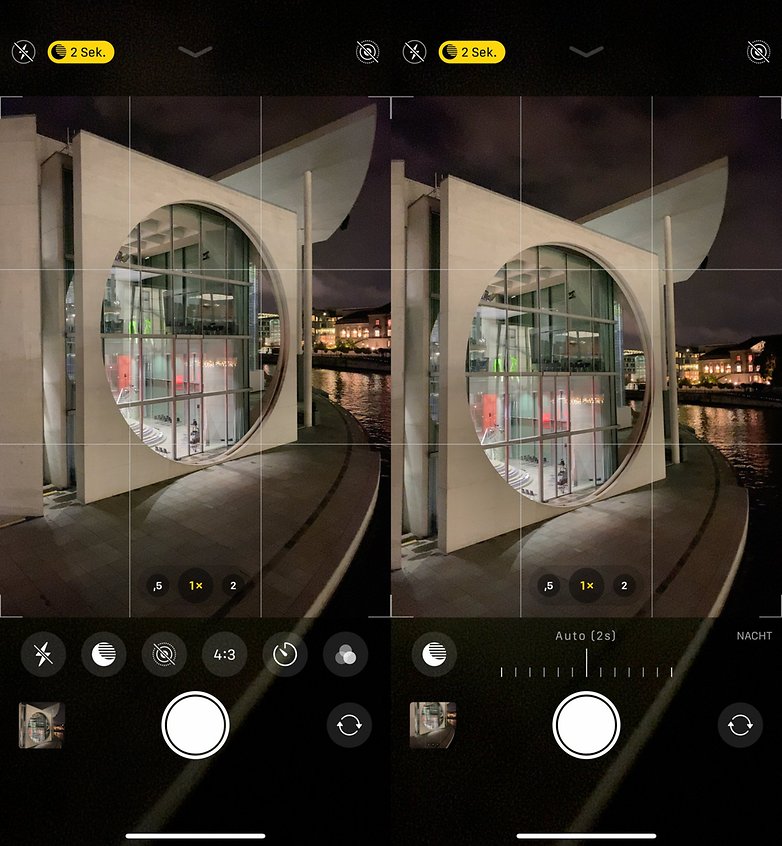
Tùy thuộc vào điều kiện ánh sáng và các yếu tố khác, ví dụ: Ví dụ: mức độ bạn cầm iPhone hoặc sử dụng giá ba chân đều đặn như thế nào, chế độ ban đêm được kích hoạt tự động chọn thời gian phơi sáng lý tưởngđược hiển thị sau một vài giây.
Thời gian phơi sáng cũng có thể được tăng hoặc giảm thủ công và có thể có chế độ ban đêm tạm thời tắt cho các hình ảnh tương ứng.
lần thứ 4Chuyển sang chế độ video nhanh
Bắt đầu với iOS 13.2, bạn có thể chuyển đổi giữa các chế độ video, độ phân giải và tốc độ khung hình chính xác, nhanh chóng và dễ dàng trong máy ảnh chỉ bằng một cú nhấp chuột. Chạm vào màn hình ở cạnh dưới hoặc trên cùng bên phải thay vì vào cài đặt iOS như trước.
Tuy nhiên, những người dùng cần hoặc muốn chuyển đổi giữa các chế độ khác nhau thường sử dụng ứng dụng máy ảnh chuyên nghiệp hơn từ các ứng dụng máy ảnh khác vì ứng dụng máy ảnh iOS tiêu chuẩn được điều chỉnh. tự động hóa hoàn toàn.
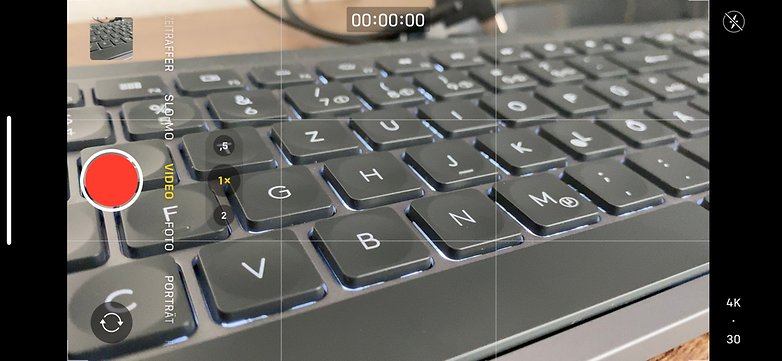
5Sử dụng chế độ chân dung cho tất cả các đối tượng
Chế độ chân dung ban đầu chỉ khả dụng với máy ảnh thông thường. Tuy nhiên, iPhone 11 Pro Max cũng cho phép bạn sử dụng chế độ chân dung cho camera góc rộng, điều này rất hữu ích Tập trung vào chủ đề đã chọnbao gồm khuôn mặt, động vật và đồ vật.
Khi bật chế độ chân dung, máy ảnh sẽ bật nhận dạng đối tượng tự động Hoặc bạn cũng có thể điều chỉnh điểm lấy nét bằng tay bằng cách chạm vào vị trí đối tượng trên màn hình.

Ngày 6Sử dụng các ứng dụng của bên thứ ba
Ứng dụng máy ảnh iOS tiêu chuẩn được phát triển để hoạt động hoàn toàn tự động cũng như các cài đặt đơn giản, thủ công và dễ sử dụng như điểm lấy nét và điểm phơi sáng.
Dành cho người dùng thích các chức năng đặc biệt hơn bình thường Sử dụng ứng dụng máy ảnh của bên thứ ba trên App Store để xuất bản những bức ảnh sáng tạo, được cá nhân hóa.
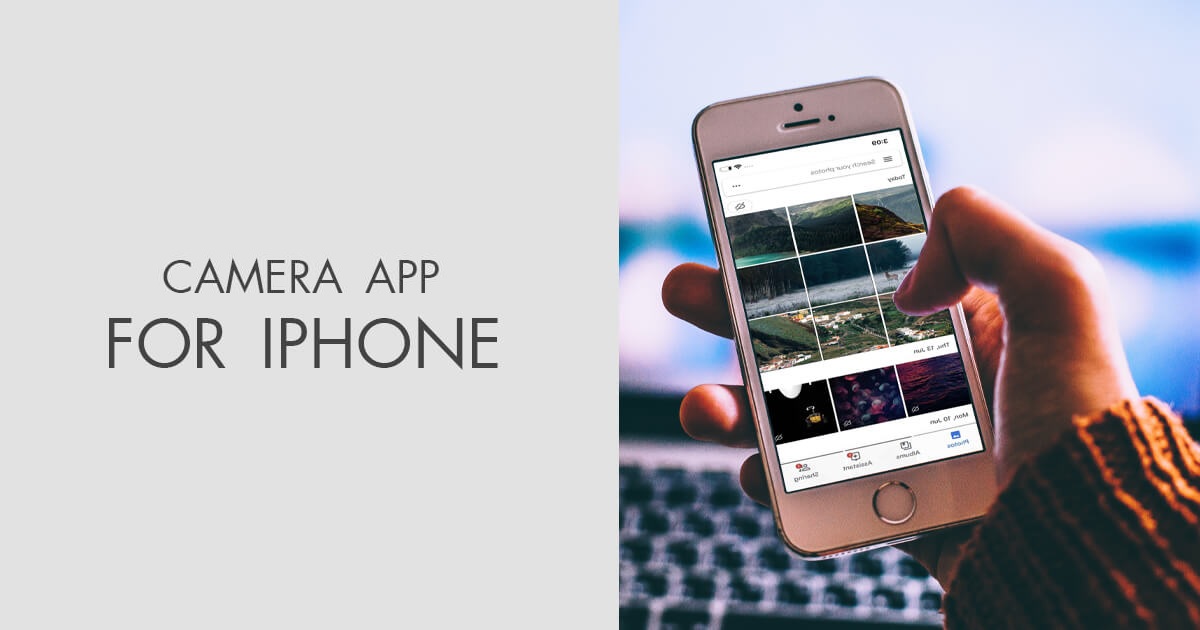
Dưới đây là một số ứng dụng máy ảnh được đề xuất cho iPhone 11 Pro Max:
- ProCam: Được đề xuất cho thủ công, ban đêm và phơi sáng lâu.
- Ma quái: Ứng dụng tốt nhất để bạn chụp ảnh phơi sáng trên iPhone, không chỉ để chụp ban đêm mà còn cho ảnh ban ngày.
- Phòng ánh sáng: Phần mềm chỉnh sửa ảnh mạnh mẽ và các tính năng camera thú vị cho ảnh HDR.
- ProMovie: Cho phép người dùng lấy nét theo cách thủ công và chọn định dạng tệp chất lượng cao hơn để có video chất lượng cao nhất.
- FiLMiC Pro: Một ứng dụng quay phim nổi tiếng với kho âm thanh đa dạng và được cập nhật thường xuyên.
- FiLMiC DoubleTake: Với ứng dụng nhiều camera, bạn có thể quay hai video full HD bằng hai camera cùng lúc trên các mẫu iPhone hiện tại.
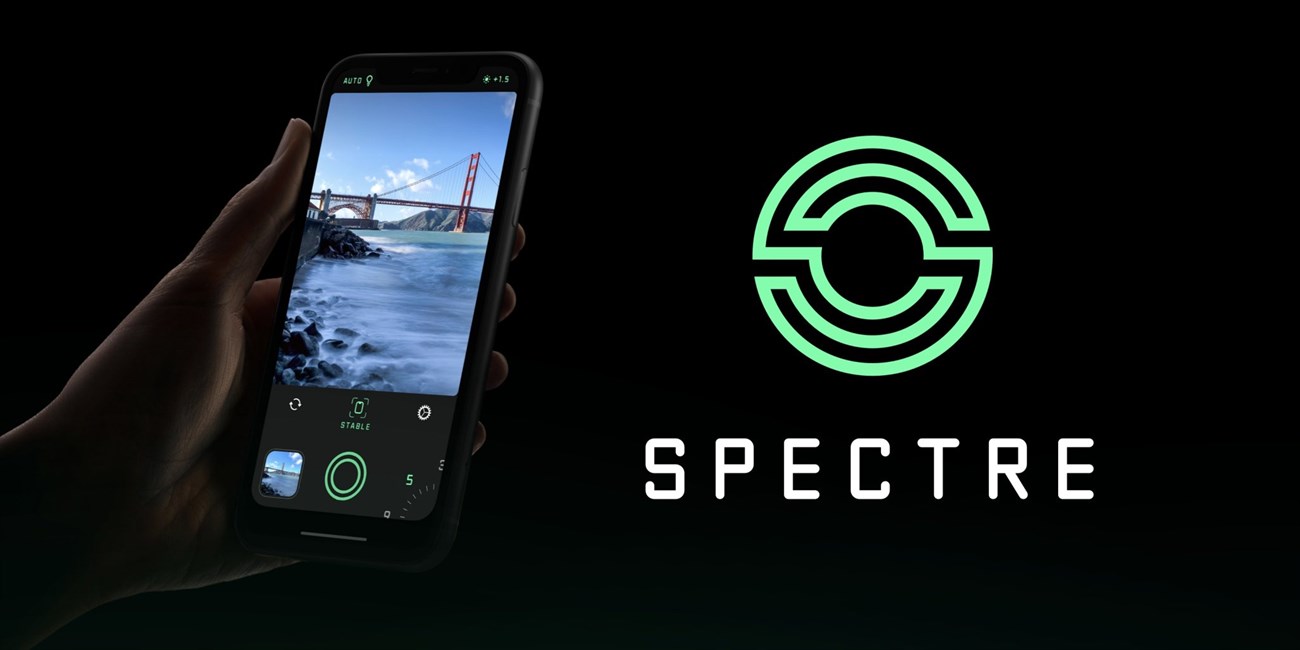
thứ 7Vỏ Apple và Ngân hàng điện thông minh
Là một sản phẩm thông minh sáng tạo dành cho iPhone 11 Pro Max, hộp đựng pin thông minh được giới thiệu vào năm 2019 có một nút camera đặc biệt. Khởi động và kích hoạt camera khi iPhone ở chế độ ngủ.
Ngoài ra, sản phẩm này của Apple giúp Kéo dài tuổi thọ pin từ các mẫu iPhone hiện tại cho đến 50%Nó rất hữu ích cho những chuyến du lịch, phượt xa, nó bảo vệ điện thoại của bạn khỏi những tác động vật lý bên ngoài.

- Các lỗi thường gặp trên iPhone 7 và cách khắc phục chúng
- Khôi phục dữ liệu đã xóa trong iCloud là cách dễ nhất và hiệu quả nhất
- Thực tế, iPhone quốc tế restore bị khóa trên iOS 10
Thử ảnh mới trên iPhone 11 Pro Max của bạn bằng các phương pháp ở trên!
Tôi là licadho.org-chuyên gia trong lĩnh vực công nghệ máy tính. Các bài viết được tổng hợp và đánh giá bởi các chuyên gia nhiều năm kinh nghiệm, tuy nhiên chúng chỉ có giá trị tham khảo. Chúc Các Bạn Thành Công!
Bạn có thể tham khảo tải game siêu tốc tại :
- https://vzone.vn
- https://mobilenet.vn
- https://wikidown.vn/
- https://dbo.vn
- https://pcguide.vn















